はじめに
あなたが個人的なロボットを持ちたいと思ったことがあるなら、あなたは正しい記事を読んでいます。このチュートリアルは、個人用または会社用のロボットをいかに簡単に構成できるかについての簡単なデモンストレーションです。その後すぐに、シェル、キャンプファイヤー、ヒップチャット、irc、gtalk、skypeなどの利用可能なアダプターの1つに接続します。このチュートリアルでは、デフォルトのアダプタシェルを使用してHubotを設定する方法を説明します。これは最も簡単なオプションですが、将来の変更のための強固な基盤です。
正しく構成および接続されたHubotは、従業員の効率を劇的に向上および低下させるだけでなく、会社に多くの楽しみを与えることができます。さらに、チームに最新のrssフィードを提供したり、重要な通知を送信したりできます。 HubotはGithubチームによって開発されているため、調査にしばらく時間を費やす次のプロであることを忘れないでください。
では、Hubotとは何ですか?
Hubotはオープンソースであり、Node.jsのCoffeeScriptで記述されています。 HerokuなどのPaaSプラットフォームに簡単にデプロイできます。 Hubotには、数学、ping、ヘルプ、翻訳、YouTubeなどのいくつかのコアスクリプトがプリインストールされています。
さらに、他の多くの興味深いスクリプト(ASCII、coin、deploy、dice、jenkinsなど)を提供するコミュニティリポジトリにアクセスできます。それでもこのリストが期待に沿わない場合は、CoffeScriptを使用して独自のスクリプトを作成してください。
最初に、このトピックに光を当てることを願っているいくつかの例を紹介したいと思います。
Hubot> hubot convert me 56MB KB Hubot> 57 344 kilobytes Hubot> hubot mustache me linuxconfig.org Hubot> http://mustachify.me/2?src=http://img1.tuicool.com/aqi6r52.jpg#.png Hubot> hubot translate me praktyczne Hubot> "praktyczne" is Polish for " Practical " Hubot> hubot image me niagara falls Hubot> http://www.niagarafallslive.com/images/HorseshoefromSkylon.jpg#.png Hubot> hubot convert me 5 years days Hubot> 1 826.21099 days Hubot> hubot math me 2(3+7)/4 Hubot> 5 Hubot> hubot die Hubot> Goodbye, cruel world.
以下のスクリーンショットは、基本的なHubotコマンドを示しています。
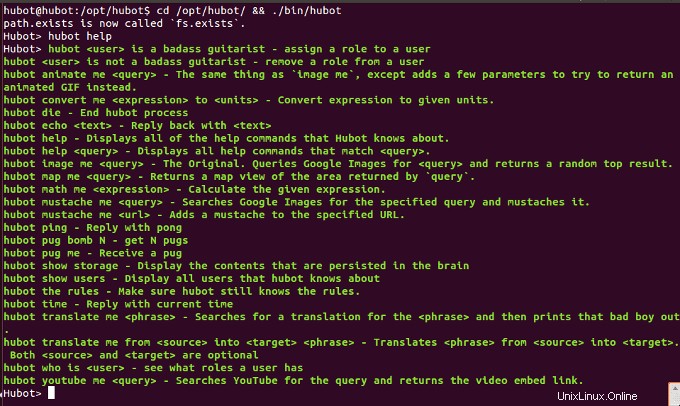
下の写真は、HubotがHipchatアダプター(プライベートグループチャットとIM)で構成されており、BoloBotとのプライベートトークの最中の状況を示しています。
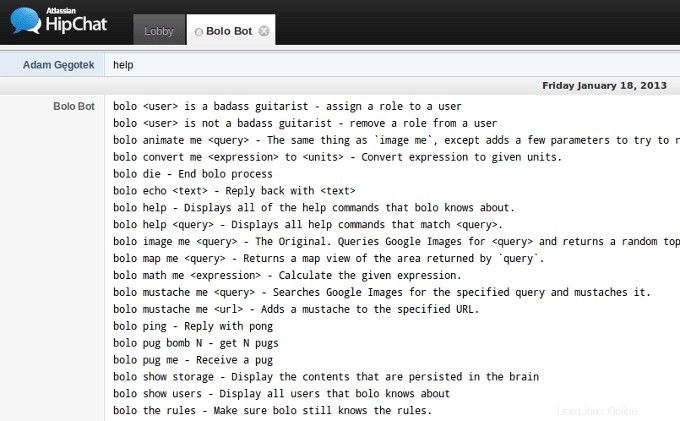
Hubot用のUbuntuの設定
Hubot用にUbuntuを構成する方法の詳細を説明する前に、前提条件のリストを作成しましょう。
- node.js環境
- ノードパッケージマネージャー
- git、コーヒー、ケーキのコマンド
Ubuntuのインストール
Ubuntuデスクトップ32ビット12.04LTSをインストールします。
リポジトリの更新
まず、Ubuntuのインストールが完了したら、すべてのリポジトリを最新のパッケージに更新します。
$ sudo apt-get update
前提条件のインストール
次に、ビルドエッセンシャルパッケージがあることを確認します。
$ sudo apt-get install build-essential
Node.jsをインストール
Nodejs環境をインストールする時期が来たので、Ubuntu用の最新の安定したバージョンを入手することをお勧めします。まず、現在の状況を確認します:
$ sudo apt-cache show nodejs | grep Version
おそらく0.6.12〜dfsgq-1ubuntu1、が表示されます。 かなり古いです。新しいバージョンを使用する方がはるかに良いので、次のようにしてプライベートリポジトリを追加します。
$ sudo add-apt-repository -m ppa:chris-lea/node.js
add-apt-repositoryコマンドがない場合は、次のようにしてください。
$ sudo apt-get install python-software-properties
/etc/apt/sources.list.d/chris-lea-node_js-precise.listが表示された場合 ファイル、それはあなたがそれを正しく追加したことを意味します。次に、すべてのリポジトリを再度更新し、 chris-leaからすべてをダウンロードします。 パーソナルパッケージアーカイブ と:
$ sudo apt-get update
これで、次の簡単なコマンドを使用して、Ubuntu用の最新のNodejsバージョンをインストールする準備が整いました。
$ sudo apt-get install nodejs
次を実行してバージョンを確認します:
$ node -v
次に、以前のアクションを証明するためにhttpサーバーを設定する簡単なスクリプトを作成してみてください。
cat > ~/server.js <<EOF
var http = require('http');
http.createServer(function (req, res) {
res.writeHead(200, {'Content-Type': 'text/plain'});
res.end('Hello World\n');
}).listen(1337, "127.0.0.1");
console.log('Server running at http://127.0.0.1:1337');
EOF
次に、 node〜/ server.jsを実行した後、 お気に入りのブラウザにアクセスして、次のURLを入力します: http://127.0.0.1:1337 。 Hello Worldを見つける必要があります テキスト。Nodejsが正しくインストールされたことを示します。
また、すべてのnodejsのモジュールを簡単に管理するには、ノードパッケージマネージャーをインストールする必要があります。
$ sudo apt-get install npm
これから、実行できるようになります:
$ npm -v
Hubotのインストール
Hubotをインストールする前に、 gitが必要です。 、分散ソースコード管理システム。簡単なコマンドを実行するだけです:
$ sudo apt-get install git-core
これで、Githubがホストするすべてのパブリックリポジトリのクローンを作成する準備が整いました。それらともっとたくさん。
Hubotロボットをインストールする時期が来たので、それを実行しましょう。次の手順で、必要なすべてのパッケージをインストールします。
$ sudo apt-get install libssl-dev redis-server libexpat1-dev
ノードパッケージマネージャーを使用する場合は、コーヒーとケーキの端末もグローバルにインストールする必要があります。
$ sudo npm install -g coffee-script
今から、すべてのubuntuインストールでコーヒーとケーキのコマンドを使用できます。 Githubから最新のHubotソースコードをダウンロードする時が来ました。そこに置くことにしました:
$ cd /opt && sudo git clone git://github.com/github/hubot.git
/ opt / hubotを作成するもの フォルダ。次に、ノードパッケージマネージャーを使用して、Hubotが基づいている必要なすべてのライブラリをダウンロードします。
$ cd /opt/hubot && sudo npm install
npmレジストリのWebサイトを調べることで、パッケージを検索して詳細を知ることもできます。それまでの間、インストールプロセスが完了したら、これを / opt / hubotから実行します。 作業ディレクトリ:
$ npm ls
すぐに、次のようなパッケージツリーが表示されます。
hubot@hubot-nest:/opt/hubot$ npm ls [email protected] /opt/hubot ├── [email protected] ├─┬ [email protected] │ ├── [email protected] │ ├── [email protected] │ ├── [email protected] │ ├── [email protected] │ ├── [email protected] │ ├── [email protected] │ ├── [email protected] │ ├── [email protected] │ └── [email protected] ├── [email protected] ├── [email protected] ├── [email protected] └── [email protected]
自分のパーソナルロボットが欲しいですか?に対するあなたの答えは 質問は肯定的です。実行してください:
cd /opt/hubot && ./bin/hubot
瞬く間にHubotターミナルに着陸し、そこで遊ぶことができます。
Hubot> hubot echo “I did it” Hubot> hubot who is Hubot
すべてのhubotオプションを見つける最良の方法は、次のように入力することです。
Hubot> hubot help
Hubotコマンドと基本的なスクリプトに慣れたら、値を変換したり、簡単な数学計算を行ったり、Googleで画像を検索したりできるようになります。 YouTubeの映画を見たり、Googleマップで場所を指定したり、以前のスクリーンショットで表示されたように誰かの写真に口ひげを生やしたりすることもできます。ロボットにさらに多くのスクリプトを教えることで、テキストをASCIIに変換する方法や、ビールで誰かに挨拶する方法がすぐにわかります。これと他の多くの機能があなたを待っています。
結論
氷山の一角にすぎません。 Hubotのソースコードは常に更新されているため、Githubでリポジトリの変更を追跡できます。また、Wikiページをチェックして、これまでに作成されたアダプターの数を確認することもできます。私の前でShellやHipchat以外のアダプターをテストできた場合は、喜んであなたの気持ちやヒントを聞いてみます。